解决no module named 'apex'问题
方案1:成功解决问题
-
git clone https://github.com/NVIDIA/apex -
cd apex -
python3 setup.py install
下载很费劲可能需要梯子,我之前下载过所以直接在之前的apex文件夹里面安装setup.py文件即可
方案2:失败的尝试
$ git clone https://github.com/NVIDIA/apex $ cd apex $ pip install -v --no-cache-dir --global-option="--cpp_ext" --global-option="--cuda_ext" ./
安装完成之后,出现下述问题
ImportError: cannot import name 'amp' from 'apex' (unknown location)
python 文件中
from apex import amp 这步出现了了问题
方案三:超级好用()
-
git clone https://github.com/NVIDIA/apex.git -
cd apex -
python setup.py install --cpp_ext --cuda_ext
(或。python setup.py install)
值得注意的有2点
1 下载github的资料,可以将github.com替换成就会很快了
也就是 第一条指令 git clone https://githun.com.cnpmjs.org/NVIDIA/apex.git
真的超级好用
2 第三条指令
python setup.py install --cpp_ext --cuda_ext
会报错,可以改成python setup.py install
\apex安装_dlhlSC的博客-CSDN博客_安装apexes
3 若还不行尝试下面
下载apex安装文件,手动安装!不再使用pypi管理的apex!
1、git clone git://github.com/NVIDIA/apex
2、cd apex
3、pip install -v --no-cache-dir ./
再报错
ImportError: cannot import name ‘container_abcs‘ from ‘torch._six‘
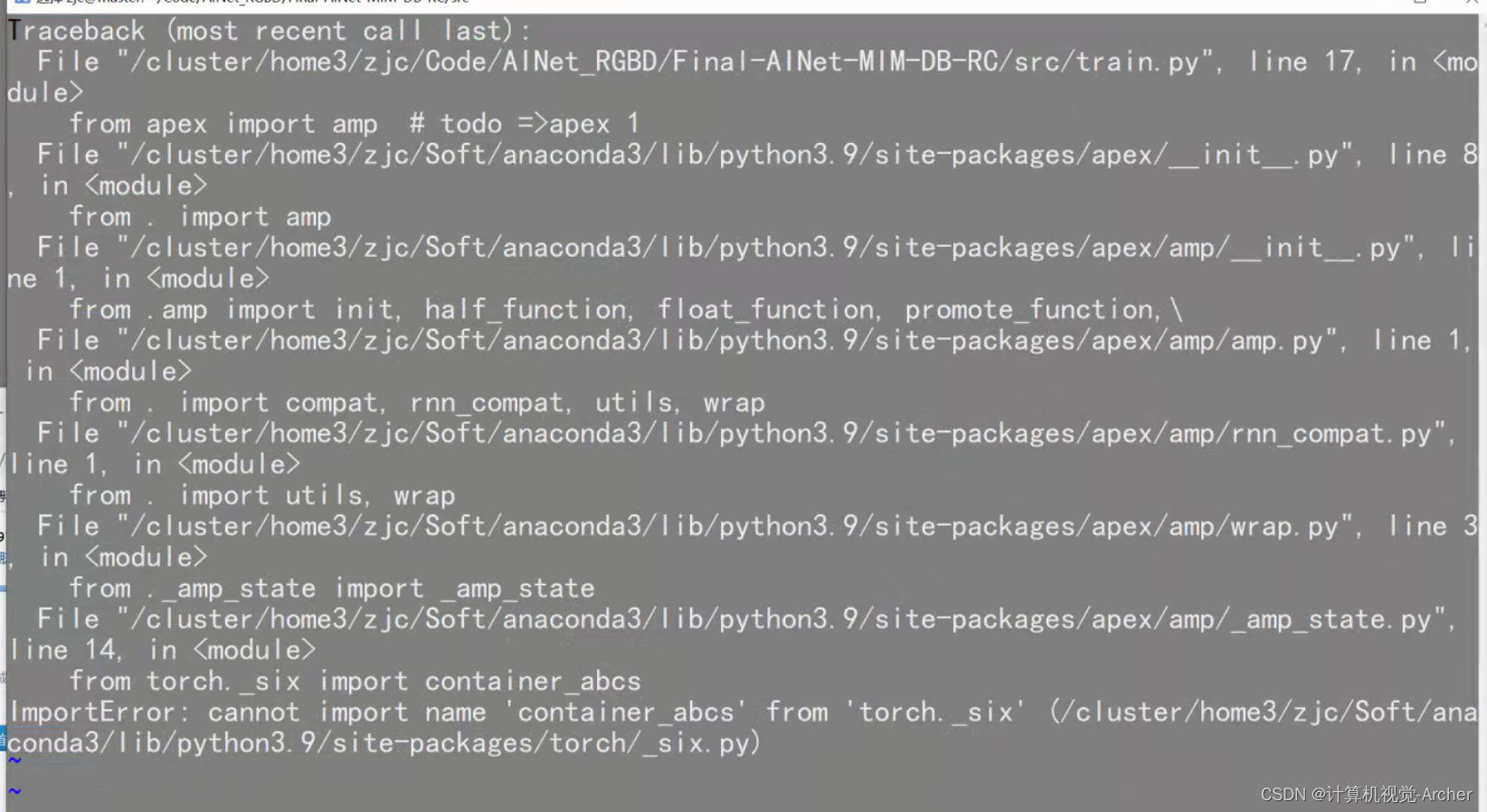
解决办法
在1.8版本之后container_abcs就已经被移除了。所以导入方式不同会出现这样的错误:cannot import name ‘container_abcs’ from ‘torch._six’
因此使用不同版本的torch会出现不同问题。
1.8以下版本使用 from torch._six import container_abcs;
1.8以上版本使用import collections.abc as container_abcs
不同版本pytorch选择代码如下:
在此文件中进行修改
TORCH_MAJOR = int(torch.version.split(’.’)[0])
TORCH_MINOR = int(torch.version.split(’.’)[1])
if TORCH_MAJOR == 1 and TORCH_MINOR < 8:
from torch._six import container_abcs
else:
import collections.abc as container_abcs 如下,将原有的红色注释,添加绿色

如果还是报错
比如出现如下错误
ImportError: cannot import name 'UnencryptedCookieSessionFactoryConfig'
解决办法:这是因为安装方式造成的
可以尝试如下安装方式

问题描述:
在conda环境导入apex时候,出现错误:ImportError: cannot import name ‘UnencryptedCookieSessionFactoryConfig’ from ‘pyramid.session’ (unknown location),我们环境中的apex是使用pip install apex安装的。
解决办法
下载apex安装文件,手动安装!不再使用pypi管理的apex!
1、git clone git://github.com/NVIDIA/apex(我之前下载了,用的之前的包)
2、cd apex
3、pip install -v --no-cache-dir ./
————————————————
版权声明:本文为CSDN博主「翻滚牛犊」的原创文章,遵循CC 4.0 BY-SA版权协议,转载请附上原文出处链接及本声明。
原文链接:https://blog.csdn.net/Xidian185/article/details/122745427






















 937
937











 被折叠的 条评论
为什么被折叠?
被折叠的 条评论
为什么被折叠?










